 (시작)를 누르십시오. 모든 원고를 스캔한 후 <저장 시작>을 눌러 파일을 저장합니다.
(시작)를 누르십시오. 모든 원고를 스캔한 후 <저장 시작>을 눌러 파일을 저장합니다.다른 장치에 문서 저장
스캔한 문서를 다른 Canon 다기능 프린터의 고급 박스나 Windows 서버에 저장하려면 아래의 절차를 따르십시오.
1
원고를 놓으십시오. 원고 올려 놓기
2
<스캔하고 저장>를 누릅니다. <홈> 화면
3
<네트워크>을 누릅니다.
4
액세스하고자 하는 장치를 선택합니다.
화면에 표시되는 항목과 이들을 사용하는 법에 대한 지침은 다른 장치의 파일과 폴더로 작업를 참조하십시오.
5
저장 위치를 표시하고 <스캔>을 누릅니다.
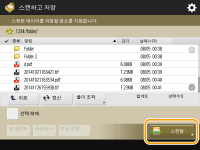
6
필요에 따라 스캔 설정을 지정합니다.
스캔 설정에 관해서는 설정 화면 및 스캔해서 저장하는 작업를 참조하십시오.
7
 (시작)를 누릅니다.
(시작)를 누릅니다.원고가 스캔되고 파일로 저장됩니다.
스캔을 취소하려면 <취소> 또는  (중지)
(중지)  <예>를 누릅니다.
<예>를 누릅니다.
 (중지)
(중지)  <예>를 누릅니다.
<예>를 누릅니다. <원고대에 원고를 올리고 [시작] 키를 눌러 주십시오.>이 표시되는 경우
<원고대에 원고를 올리고 [시작] 키를 눌러 주십시오.>이 표시되는 경우
다음 스캔할 원고를 놓고  (시작)를 누르십시오. 모든 원고를 스캔한 후 <저장 시작>을 눌러 파일을 저장합니다.
(시작)를 누르십시오. 모든 원고를 스캔한 후 <저장 시작>을 눌러 파일을 저장합니다.
 (시작)를 누르십시오. 모든 원고를 스캔한 후 <저장 시작>을 눌러 파일을 저장합니다.
(시작)를 누르십시오. 모든 원고를 스캔한 후 <저장 시작>을 눌러 파일을 저장합니다.
저장 결과를 확인하려면  (상황확인)
(상황확인)  <저장>
<저장>  <작업이력>을 누르십시오. <NG>가 표시되면 파일이 성공적으로 저장되지 않은 것입니다. 작업을 다시 시도하십시오.
<작업이력>을 누르십시오. <NG>가 표시되면 파일이 성공적으로 저장되지 않은 것입니다. 작업을 다시 시도하십시오.
 (상황확인)
(상황확인)  <저장>
<저장>  <작업이력>을 누르십시오. <NG>가 표시되면 파일이 성공적으로 저장되지 않은 것입니다. 작업을 다시 시도하십시오.
<작업이력>을 누르십시오. <NG>가 표시되면 파일이 성공적으로 저장되지 않은 것입니다. 작업을 다시 시도하십시오.